4 способи перейменування листа в Microsoft Excel
Як відомо, програма Excel надає можливість користувачеві працювати в одному документі відразу на декількох аркушах. Назва кожному новому елементу додаток привласнює автоматично: «Лист 1», «Лист 2» і т.д. Це не просто занадто сухо, з чим ще можна змиритися, працюючи з документацією, але ще і малоинформативно. Користувач по одному найменуванню не зможе визначити, які дані розміщені в конкретному вкладенні. Тому актуальним стає питання перейменування аркушів. Давайте розберемося, як це робиться в Ексель.
зміст
процес перейменування
Процедура перейменування аркушів в Ексель в цілому інтуїтивно зрозуміла. Проте, у деяких користувачів, які тільки починають освоєння програми, виникають певні труднощі.
Перш, ніж перейти безпосередньо до опису способів перейменування, з'ясуємо, які назви давати можна, а привласнення яких буде некоректним. Ім'я може бути присвоєно будь-якою мовою. При його написанні можна використовувати прогалини. Що ж стосується основних обмежень, то слід виділити наступні:
- У найменуванні не повинні бути присутніми такі символи: «?», «/», «», «:», «*», «[]»;
- Назва не може бути порожнім;
- Загальна довжина найменування не повинна перевищувати 31 знак.
При складанні імені листа потрібно враховувати вищевказані правила. У зворотному випадку програма не дасть завершити цю процедуру.
Спосіб 1: контекстне меню ярлика
Найбільш інтуїтивно зрозумілий спосіб перейменування - це скористатися можливостями, які надає контекстне меню ярликів листів, розташованих в лівій нижній частині вікна програми відразу над рядком стану.
- Натискаємо правою кнопкою по ярлику, над яким хочемо зробити маніпуляцію. У контекстному меню вибираємо пункт «Перейменувати».
- Як бачимо, після цього дії поле з назвою ярлика стало активним. Просто набираємо туди з клавіатури будь-який зручний по контексту найменування.
- Тиснемо на клавішу Enter. Після цього листу буде присвоєно нове ім'я.
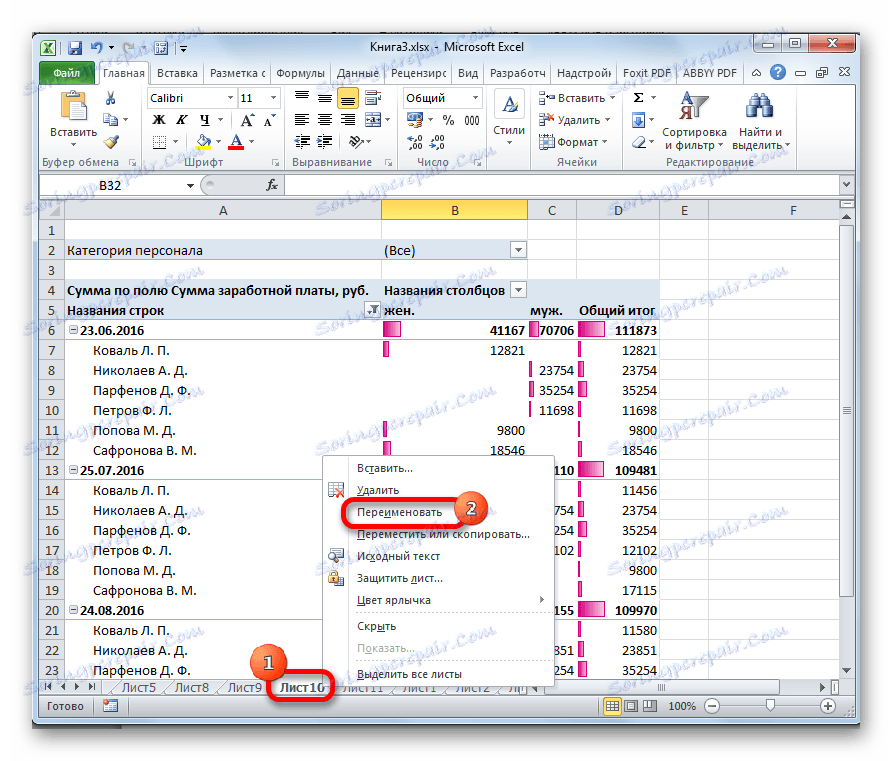
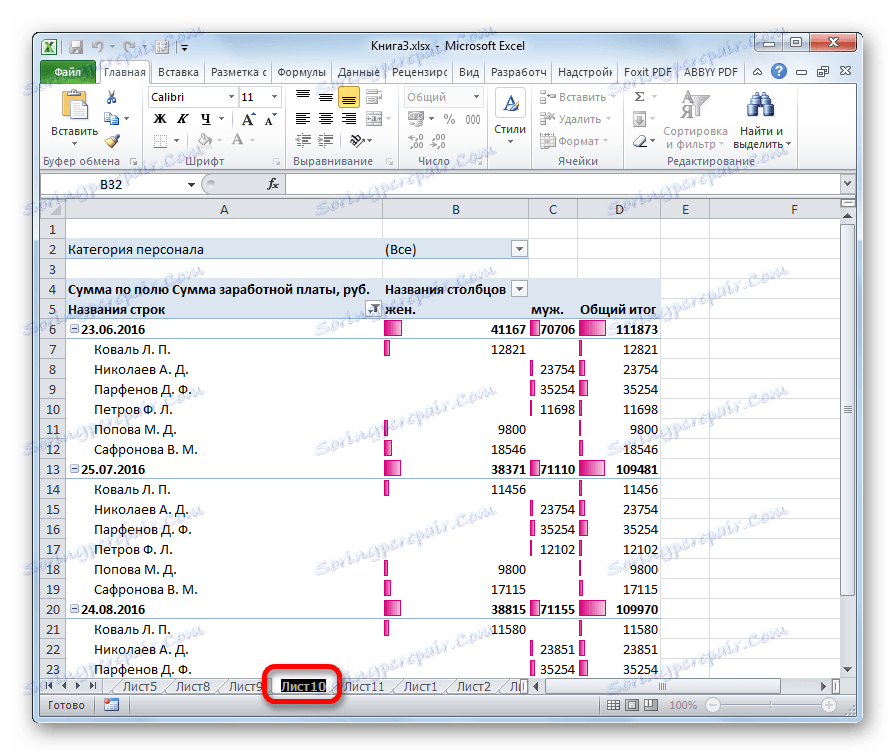

Спосіб 2: подвійне клацання по ярлику
Існує і більш простий спосіб перейменування. Потрібно просто клікнути подвійним клацанням по потрібному ярлику, правда, на відміну від попереднього варіанту, не правою кнопкою миші, а лівої. При використанні даного способу ніякого меню викликати не потрібно. Найменування ярлика стане активним і готовим до перейменування. Вам залишиться тільки набрати потрібну назву з клавіатури.
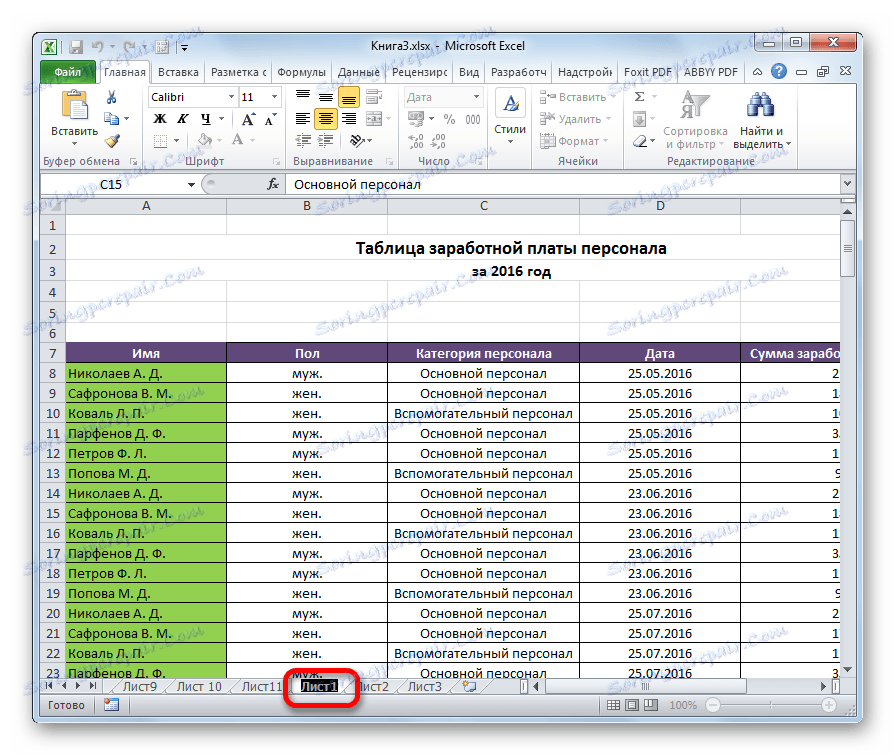
Спосіб 3: кнопка на стрічці
Перейменування можна також здійснити за допомогою спеціальної кнопки на стрічці.
- Клікнувши по ярлику, переходимо на лист, який потрібно перейменувати. Переміщаємося у вкладку «Головна». Тиснемо на кнопку «Формат», яка розміщена на стрічці в блоці інструментів «Осередок». Відкривається список. У ньому в групі параметрів «метод листи» потрібно клікнути по пункту «Перейменувати лист».
- Після цього найменування на ярлику поточного листа, як і при використанні попередніх способів, стає активним. Досить змінити його на потрібне користувачеві назву.
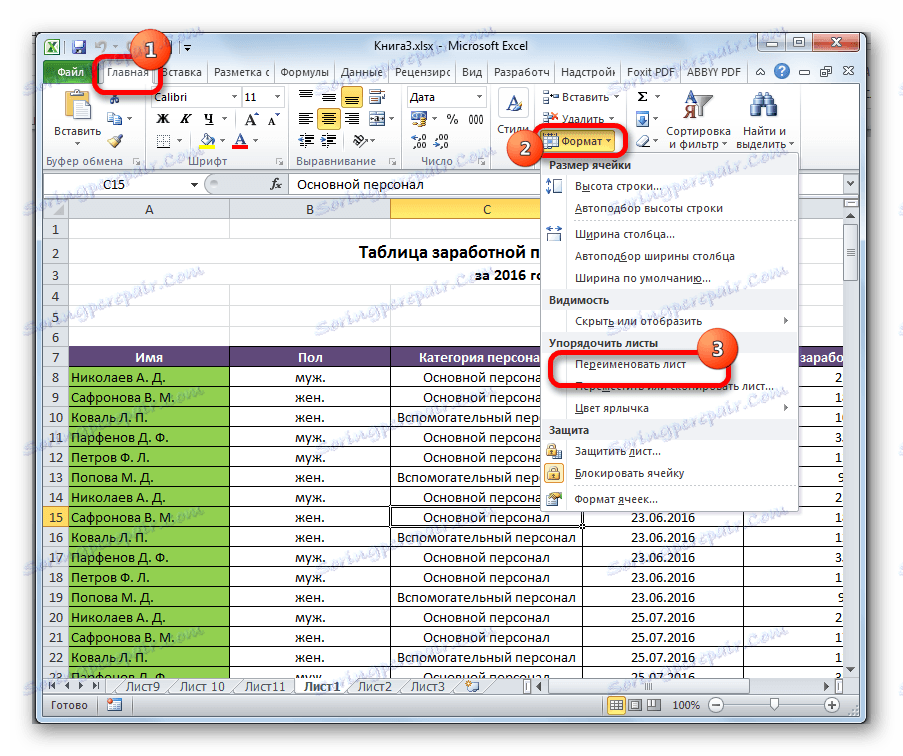
Даний спосіб є не настільки інтуїтивно зрозумілим і простим, як попередні. Проте, його теж використовують деякі користувачі.
Спосіб 4: використання надбудов і макросів
Крім того, існують спеціальні настройки і макроси, написані для Ексель сторонніми розробниками. Вони дозволяють виробляти масове перейменування аркушів, а не робити це з кожним ярликом вручну.
Нюанси роботи з різними настройками даного типу відрізняються в залежності від конкретного розробника, але принцип дій один і той же.
- Потрібно в таблиці Excel скласти два списки: в одному перелік старих назв листів, а в другому - список найменувань на які ви хочете їх замінити.
- Запускаємо надбудови або макрос. Вводимо в окреме поле вікна надбудови координати діапазону комірок зі старими назвами, а в інше поле - з новими. Тиснемо на кнопку, яка активує перейменування.
- Після цього, відбудеться групове перейменування аркушів.
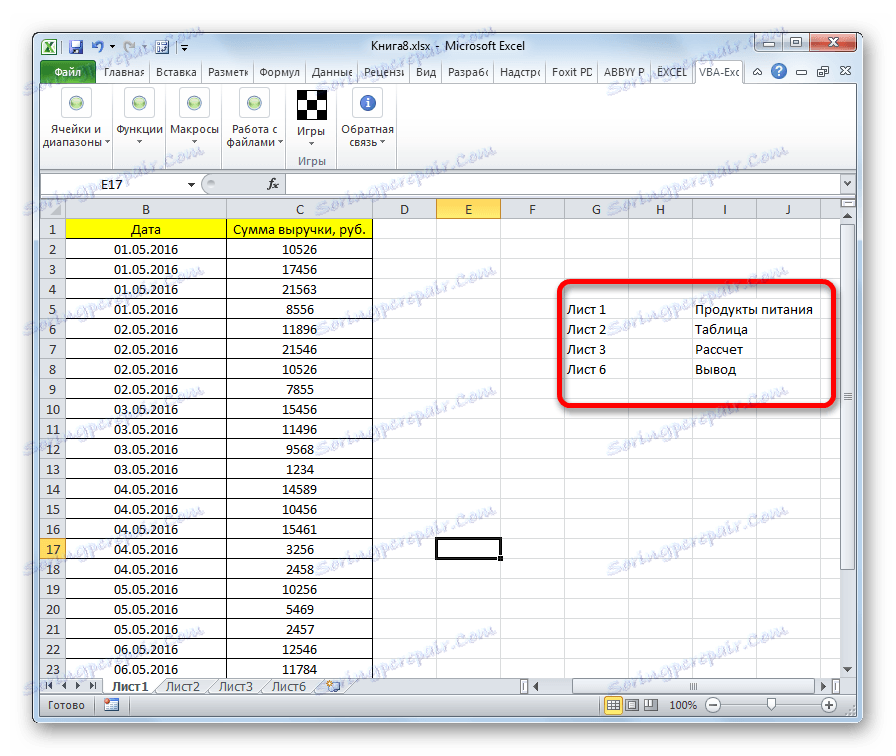
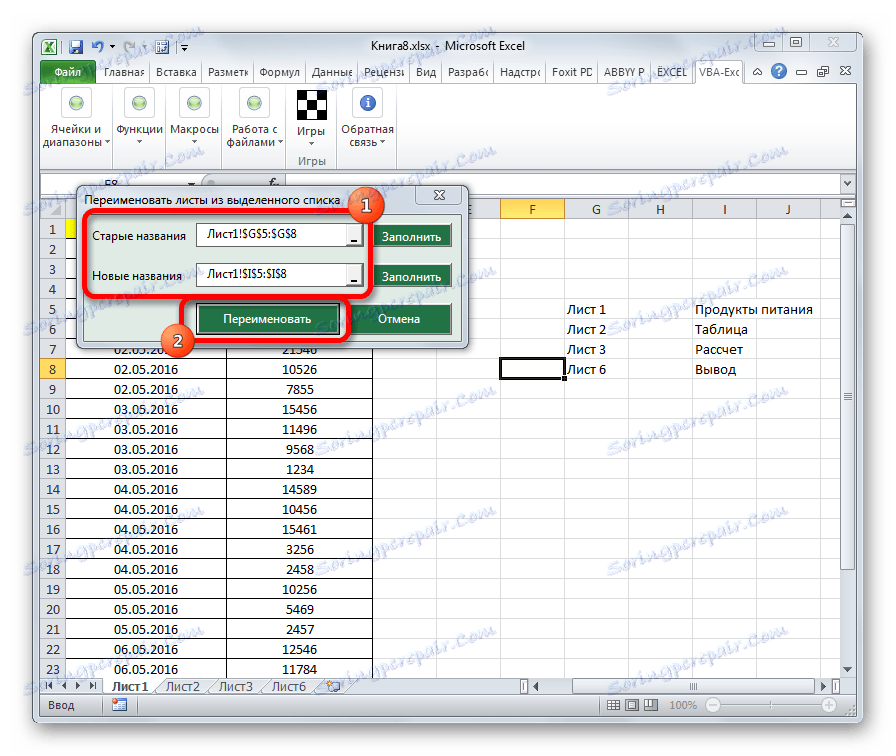
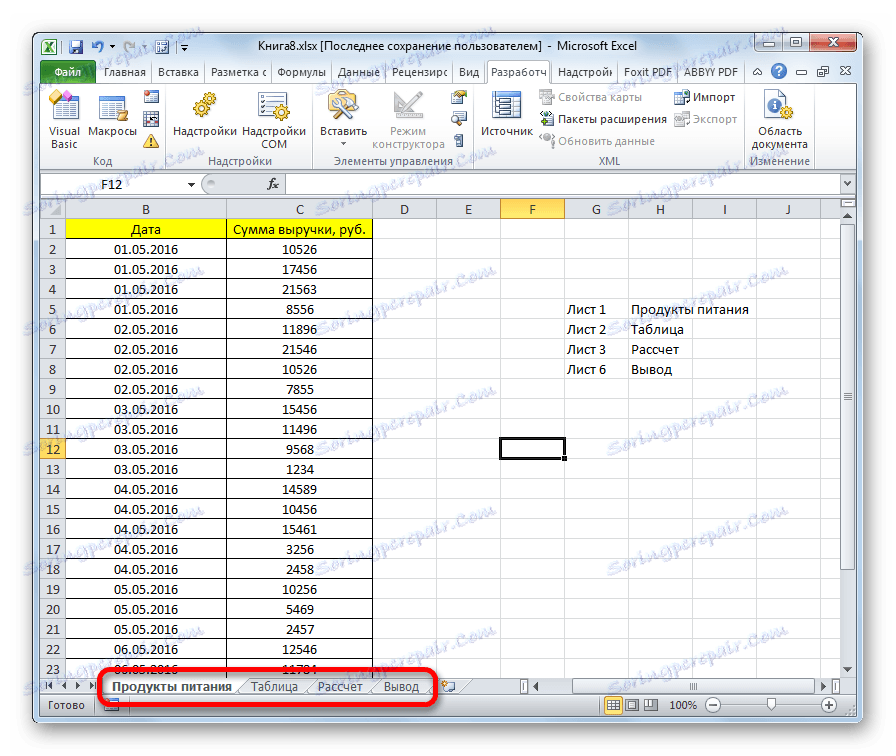
При наявності більшої кількості елементів, які потребують перейменування, використання даного варіанту сприятиме значній економії часу користувача.
Увага! Перед установкою макросів і розширень сторонніх розробників переконайтеся, що вони завантажені з перевіреного джерела і не містять шкідливих елементів. Адже вони можуть послужити причиною зараження системи вірусами.
Як бачимо, перейменувати листи в програмі Excel можна за допомогою декількох варіантів дій. Одні з них інтуїтивно зрозумілі (контекстне меню ярликів), інші - кілька більш складні, але теж не містять особливих проблем в освоєнні. Останнє, в першу чергу, відноситься до перейменування за допомогою кнопки «Формат» на стрічці. Крім того, для масового перейменування можна також застосовувати макроси і надбудови сторонніх розробників.
